ChronoLapse er en open source-app til oprettelse af tidsforløbog stop bevægelser. Det er et must-have-værktøj for brugere, der elsker at oprette time-lapse-videoer ved hjælp af enten skærmbilleder eller webcam-optagelser (eller begge dele). Applikationen udover at have evnen til at oprette time-lapse-videoer af skærmbilleder og webcam-tagede billeder tilbyder masser af funktioner, der inkluderer, planlægge time-lapse-job, justere, ændre størrelse, rotere gemte billeder, annotere gemte billeder og videoer, billede-i-billede sammensætning, kode fotosæt til videoer og dub lyd over videofiler.
Hver leveret funktion kan arbejde isoleret,hvilket betyder, at du ikke bliver nødt til at fange billeder gennem det, kan du for eksempel tage skærmbilleder fra en hvilken som helst anden app og anvende ChronoLapse leverede funktioner, som, annotere, ændre størrelse, billedejustere, rotere osv. over dem.
På hovedgrænsefladen skal du først aktivere skærmbilleder og webcam-indstilling og specificere Tid mellem optagelse. Når det er gjort, skal du klikke på Konfigurer nuværende med begge indstillinger for at konfigurere skærmbilledeoptagelse og videooptagelsesoperationer.

Efter konfigurering af muligheden for at gemme tidsforløb,Du kan indtaste søgeord, der bruges som kommentarer over billeder. Du kan også registrere hurtigtastkombination for hurtigt at begynde at optage skærmen. Når det er gjort, skal du klikke på Start optagelse for at begynde at optage skærmbilleder og webcam-billeder efter en defineret tidsperiode. Hvis du hader at oprette time-lapse-fotosæt manuelt, skal du flytte til fanen Planlæg for at lade den automatisk starte og stoppe optagelsesprocessen. Bare angiv start- og stoptid og aktiver derefter planlæggeren.
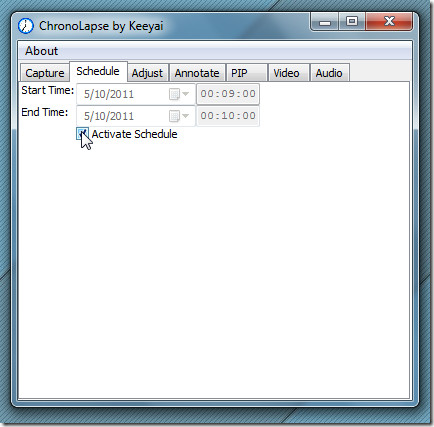
Under fanen Juster skal du indtaste kilde og outputstibilledkatalog og specificer derefter handlinger, f.eks. størrelse og rotation, for at anvende dem på alle billeder i bulk. Tilsvarende bruges fanen Annotate til at kommentere kildebilleder med brugertilpasset skrifttype og farver. Du kan også se alle de kommenterede billeder herfra.
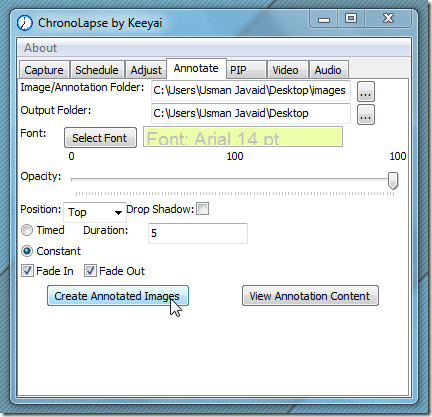
Fanen Video henviser til at specificere billeder tilkonverter dem til video. Her kan du også specificere videoformat, codec og billedhastighed. Før du opretter video, kan du kontrollere den estimerede samlede videolængde. Det er enkelt at tilføje lyd til video. Gå over til lyd, angiv videokilde efterfulgt af lydkilde og outputmappe for at begynde at føje lyd til den specificerede video.
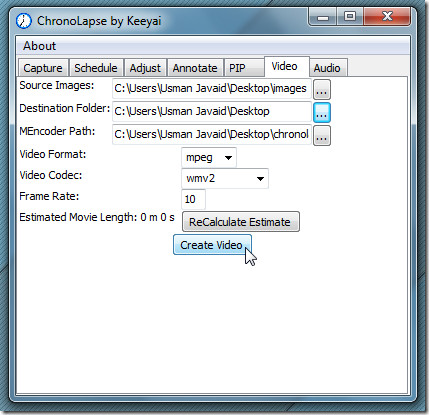
Chronolapse viser sig at være en komplet billedestidlapse skabelsesværktøj. Funktioner som billeder til video og annotering med indstillinger for optagelseskonfiguration tillader tilpasning på flere niveauer til at skabe tidsforløb af fotosætvideo. Det fungerer på Windows XP, Windows Vista og Windows 7.
Download Chronolapse













Kommentarer